Lg не видит блютуз
Есть множество устройств в продаже с пометкой Smart. LG не стала исключением и выпускает телевизоры с множеством дополнительных функций. Например, оснащает ТВ Bluetooth модулем, позволяющим подключить беспроводную гарнитуру или колонки для вывода звука с большого экрана. Даже если в телевизоре LG Bluetooth встроенного нет, вы узнаете, как его настроить.
Особенности
Bluetooth модуль на коротком расстоянии позволяет довольно быстро передавать информацию между подключенными устройствами. Можно соединить смартфон с ТВ и передавать звук, медиафайлы и файлы иного формата для их воспроизведения на экране.
Перед настройкой рекомендуется проверить характеристики подключаемого телевизора и узнать, есть ли у него Bluetooth модуль. Если нет, необходимо подключить внешний адаптер.
Внешний Bluetooth-адаптер может быть двух типов: с подключением по USB и через мини-джек. После нахождения или установки его в телевизоре, переходите к настройке.
Настройка
Как включить Блютуз в телевизоре LG? В Смарт ТВ LG используется операционная система WebOS. Работает WebOS 1.0 и 2.0 только с фирменными наушниками. Начиная с 3 версии (с моделей 16 года), соединять можно и иные проигрыватели звука.
Инструкция по активации модуля такая:
- Переведите гарнитуру в режим сопряжения.
- На пульте нажмите кнопку «Menu» или «Setting», чтобы перейти в настройки.
- В появившемся меню выберите Звук (Sound).
- Переставьте галочку на место «LG Sound Sync / Bluetooth».
- Нажмите «Выбор устройства» и активируйте обнаруженный девайс.
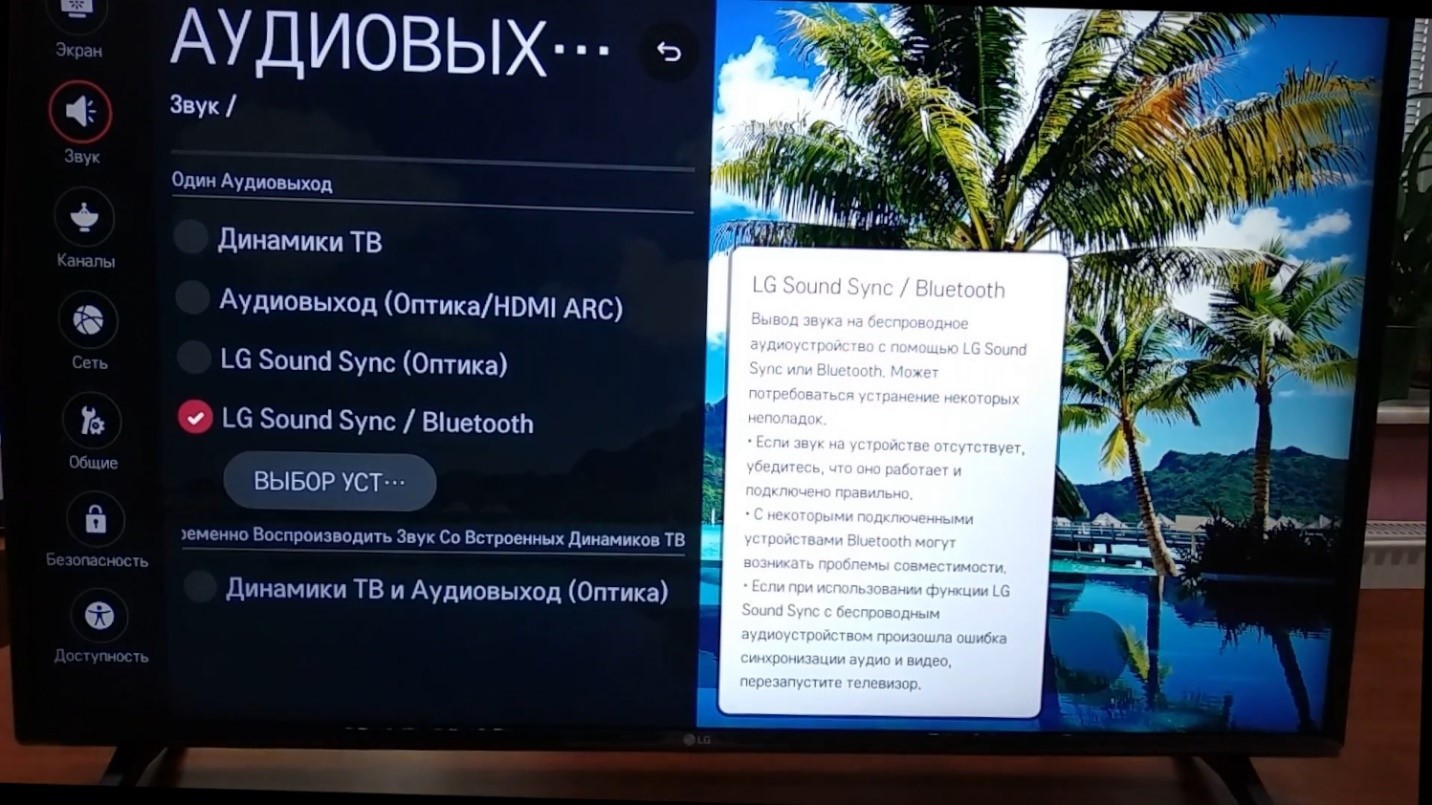
С помощью программы LG TV Plus
У LG есть приложение, работающее на Android и iOS и позволяющее управлять, настраивать ТВ так, как нужно вам. Для включения:
- Установите приложение LG TV Plus из App Store или Play Market.
- Запустите его и подключитесь к телевизору путем сопряжения.
- Найдите нужную модель из списка в приложении, выберите ее и сделайте обмен кодами доступа.
- Готово. Теперь у вас настоящий пульт от LG, только на смартфоне.
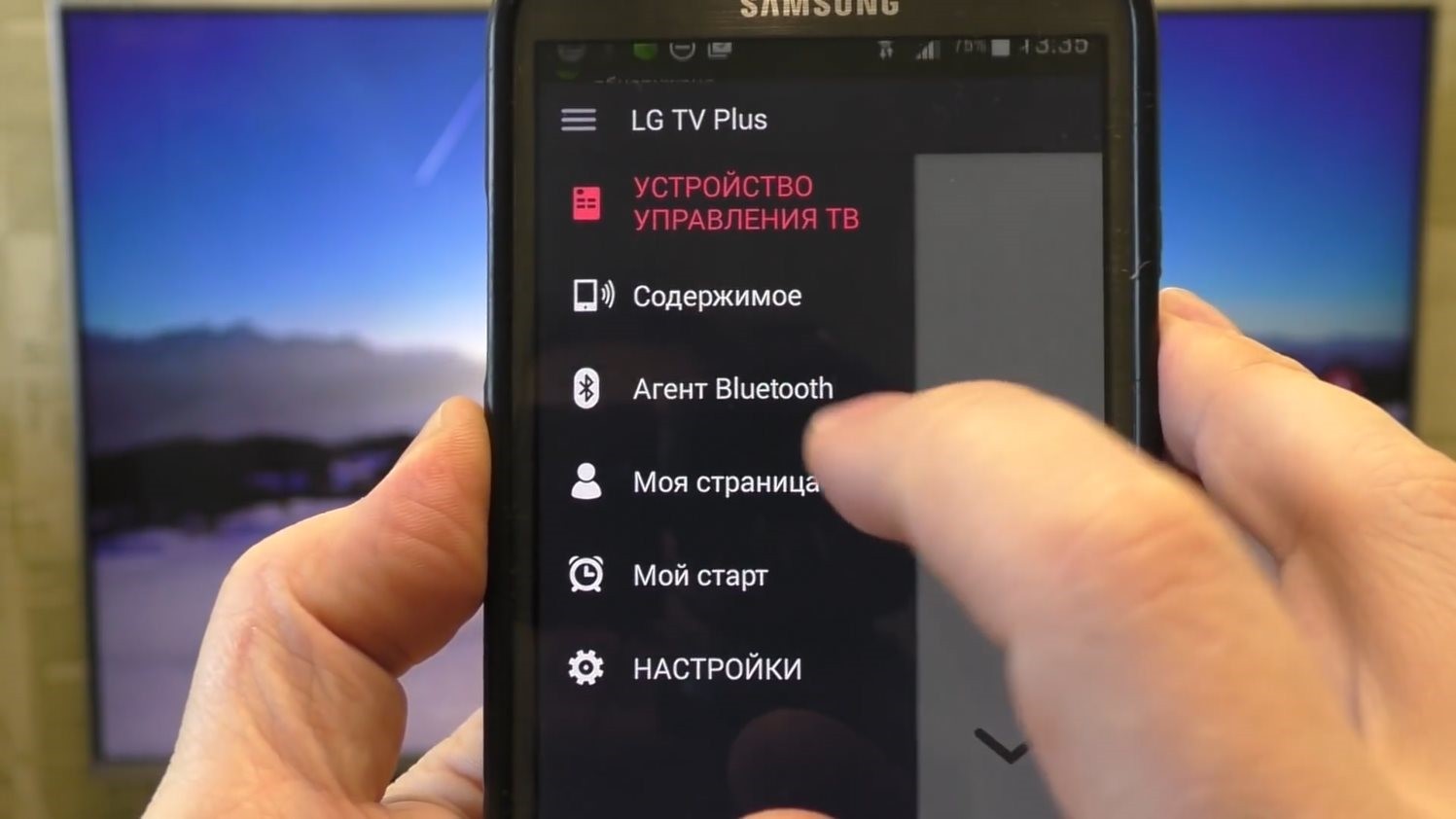
- Нажмите «Меню» и выберите «Агент Bluetooth».
- Подключаемое устройство переведите в режим сопряжения.
- Нажмите «Выбрать» чтобы перевести адаптер в режим поиска и, обнаружив свою гарнитуру, кликните по ней.
- Готово, звук будет транслироваться в наушники.
Чтобы отключиться, в этом же разделе переведите опцию воспроизведения на «Динамик ТВ».
В старых моделях ТВ
Не все старые телевизоры способны поддержать внешний Bluetooth адаптер, но попробовать все-таки стоит:
- Соединяйте ТВ с модулем по USB или через mini-jack.
- Через менеджер откройте пункт, где есть Bluetooth. Это может быть раздел «Звук» или иные параметры.
- Активируйте модуль.
- Переведите наушники в режим сопряжения.
- Начните искать беспроводное устройство и создайте пару с ним.
Перевод наушников в режим сопряжения
Обычно, управление наушниками и гарнитурой выполняется одной кнопкой. Она может быть расположена на одном из наушников. Просто зажмите и удерживайте ее 7-10 секунд.

Оповещение о смене режима может быть звуковое или с помощью индикации. Обычно, режим сопровождения – быстро мигающая лампочка одним или несколькими цветами. У вас есть в среднем минута, чтобы создать пару с телевизором.
Заключение
Включение и последующее сопряжение беспроводных, нефирменных устройств возможно в новых прошивках LG, начиная с WebOS 3.0. Включить Блютуз на ТВ можно через менеджер в настройках звука или в приложении LG TV Plus.
Телевизоры сегодня так же отличаются от моделей десяти- и тем более двадцатилетней давности, как смартфоны последнего поколения от дисковых телефонов. Телевизор сегодня – это мультимедийная платформа, при помощи которой можно не только смотреть фильмы и передачи, но и выходить в интернет, пользоваться всевозможными интерактивными сервисами вроде приложений или игр, просматривать медиаконтент, общаться в социальных сетях и т.д. Это стало возможным благодаря технологии Smart TV, которой оснащены все современные модели телевизоров LG.
Одной из удобных функций Smart TV в телевизорах LG является возможность подключения смартфона, беспроводных наушников, колонок, гарнитуры или прочих устройств при помощи Bluetooth.
Встроенные Bluetooth-модули предусмотрены не во всех моделях телевизоров LG, и наличие нужно выяснять перед покупкой или в Руководстве пользователя. Но даже в случае отсутствия, включить Bluetooth на телевизоре LG все равно реально, просто для этого потребуется внешний адаптер, который подключается к телевизору через мини-джек или USB-порт. После этого нужно активировать адаптер непосредственно в Настройках телевизора.
В телевизорах LG со Smart TV используется операционная система WebOS. Прошивки 1.0 и 2.0 (преимущественно в телевизорах, выпущенных до 2016 года) позволяют подключить через Bluetooth только фирменные наушники. Более поздние прошивки (начиная с 3.0) дают возможность подключать к телевизору и другие гаджеты.
Если вам не удается включить Bluetooth на вашем телевизоре самостоятельно, то причина может быть в устаревшей прошивке. В этом случае рекомендуем обратиться в Сервисный Центр LG, где специалисты помогут обновить программное обеспечение на телевизоре.
Включение Bluetooth на телевизоре LG: пошаговая инструкция
Включить блютус очень просто!
- Войдите в меню «Настройки» / Settings (Пиктограмма «Шестеренка») при помощи пульта дистанционного управления.
- Выберите пункт «Звук» / Sound (Пиктограмма «Динамик»)
- Выберите пункт Bluetooth / LG Sound Sync.
- Активируйте функцию (выберите пункт «Вкл»).
Чтобы подключить к телевизору различные устройства: наушники, гарнитуру, ноутбук, смартфон, беспроводные колонки и т.д., нужно сделать следующее:
- Войдите в меню «Настройки» -> «Звук».
- Выберите пункт Bluetooth-гарнитура.
- Найдите пункт «Выбор устройства».
- После чего нажимайте «Поиск».
Подождите, пока в меню появится гаджет, который вы хотите подключить.
Выберите его при помощи джойстика на пульте управления.
В некоторых случаях для первого подключения устройства надо ввести пин-код для синхронизации. Соответствующее окошко появится на экране ТВ. Если вы подключате беспроводные наушники, гарнитуру или колонки, то код будет указан в инструкции. Если вы подключаете смартфон, то код появится на его экране.
Ноутбук также можно подключить к телевизору через Bluetooth альтернативным способом:
- Включите Bluetooth на ноутбуке и не телевизоре.
- Выберите режим «Поддающийся обнаружению» на обоих устройствах.
- На ноутбуке найдите все устройства, находящиеся поблизости.
- Выберите среди них ваш телевизор.
- Подключите ноутбук к телевизору. Возможно, для сопряжения устройств потребуется ввести пин-код.
Если вы хотите подключить к телевизору LG беспроводные наушники через Bluetooth, то это можно сделать при помощи приложения для смартфона LG TV Plus (ссылка на Google Play), предназначенного для управления телевизором со Smart TV.
Важно: данный способ подойдет только для телевизоров с WebOS.
- В приложении выберите пункт меню «Звук» (Пиктограмма «Динамик») – «Выбрать динамик», а в нем – «Агент Bluetooth». Телевизор будет переведен в режим синхронизации.
- Нажимайте «Выбрать», после чего подождите, пока в поле поиска появится необходимое вам устройство.
- Подтвердите операцию.
Чтобы перевести звук обратно на динамик телевизора, вам понадобится активировать опцию воспроизведения на пункт «Динамик ТВ».
Соединение по Bluetooth — хороший способ перекинуть файлы с одного устройства на другое или подключить беспроводные гаджеты друг к другу. Но иногда возникают проблемы с сопряжением. Рассказываем, что делать, если подключение по Bluetooth не работает.
В целом, Bluetooth имеет обратную совместимость: устройства, поддерживающие стандарт Bluetooth 5.0, по-прежнему могут сопрягаться с устройствами, использующими, скажем, древний Bluetooth 2.1, вышедший еще в 2007 году.
Исключение составляют гаджеты, которые используют версию с низким энергопотреблением под названием Bluetooth Low Energy, которая работает по другому протоколу, нежели старые или «классические» устройства Bluetooth. Устройства с BLE не обладают обратной совместимостью и не распознают старые устройства, поддерживающие классический Bluetooth. Обычно BLE-девайсы — это метки, фитнес-браслеты и пр.

Если устройство поддерживает Bluetooth 4.0, 4.2 или 5.0, оно должно распознавать в том числе и Bluetooth LE
Что можно сделать, если соединение по Bluetooth не работает?
1. Убедиться, что Bluetooth активен, а устройства сопряжены и находятся на близком расстоянии друг от друга. Иногда для сопряжения требуется ввести код в смартфоне или ПК.
2. Включить режим видимости. Часто это касается фитнес-браслетов и информационно-развлекательной системы автомобиля — пользователи забывают активировать режим видимости.
3. Выключить и снова включить оба устройства либо соединение Bluetooth — как ни странно, но это до сих пор один из самых работающих методов.
4. Удалить старые подключения. Иногда гаджеты поддерживают только одно подключение — особенно часто это касается беспроводных колонок. Так что вы можете пытаться подключить динамик к планшету, в то время как он успешно сопрягается с устройством, с которым соединился в последний раз, например, со смартфоном. Выключите на время этот девайс или удалите у него подключение.
5. Зарядить оба устройства, которые пытаетесь связать. Некоторые гаджеты поддерживают интеллектуальное управление питанием, которое может отключать Bluetooth, если уровень заряда батареи слишком низкий.
6. Удалить устройство со смартфона и найти заново. В настройках iOS вы можете удалить устройство, нажав на его имя, а затем «Забыть это устройство». На Android коснитесь имени устройства и затем «Разорвите пару». Если речь идет о системе автомобиля, может потребоваться выключить зажигание, открыть и закрыть дверь авто и подождать пару минут, прежде чем пытаться снова выполнить сопряжение.
7. Отойти от источников помех. Очень редко, но могут мешать сигналы от других устройств, например, Wi-Fi-роутера, порта USB 3.0. Помехой может стать даже усиленный чехол для смартфона.
8. Обновить драйверы и прошивку оборудования.
9. Очистить кэш Bluetooth. Иногда приложения могут мешать работе Bluetooth и очистка кэша может решить проблему. В Android-устройствах этот раздел находится в настройках системы: «Система» — «Дополнительно» — «Сбросить параметры» — «Сбросить настройки Wi-Fi, мобильного телефона и Bluetooth». На iOS понадобится разорвать пару со всеми устройствами (перейдите в «Настройки» — Bluetooth, выберите значок информации и «Забыть это устройство» для каждого девайса), затем перезагрузить гаджет.
Bluetooth по-прежнему является основным соединением для любого смартфона. Благодаря этому мы можем пользоваться громкой связью в машине или слушать музыку с помощью наших новых беспроводных наушников. Однако, Проблемы с Bluetooth может возникнуть в любой момент и подорвать наш опыт, делает невозможным подключение к любому устройству .
LG Мобильные телефоны не освобождены от этих проблем, хотя их легко решить, если коснуться соответствующих клавиш. Когда пользователь начинает понимать, что что-то не так, устройства, которые были ранее сопряжены, больше не делают этого, или даже невозможно обмениваться файлами с другими устройствами с помощью этого метода. К счастью, и если мы не столкнемся с возможным, но маловероятная аппаратная проблема с антенной Bluetooth , мы можем решить проблему сами.
Устранение проблем LG с Bluetooth
Проверяет терминал на наличие неисправностей

Обзор экономии энергии
Иногда экономичные режимы могут мешать разным соединениям в целях экономии энергии. Возможно, отключено определенное приложение или само соединение Bluetooth. Эта настройка обычно активируется автоматически, когда батарея разряжена, но может быть лучше, если Bluetooth работает исправно. Чтобы проверить это, нам нужно будет перейти в Системные настройки / Общие / Батарея / Энергосбережение. Нам нужно будет убедиться, что все режимы отключены, и повторить попытку.
Проблема с корпусом или оболочкой
Если же линия индикатора проблемы с Bluetooth возникли недавно, и совпадают с покупкой нового корпуса или крышки, возможно, здесь у нас виноваты проблемы. Многие из этих сторонних аксессуаров могут содержать металлические элементы, которые мешают предварительному подключению нашего мобильного телефона и, следовательно, Bluetooth. Решение так же просто, как снять крышку и снова протестировать соединение Bluetooth.

Сброс настроек сети
Еще одно решение, дающее отличные результаты - сброс сетевых настроек нашего LG. Во многих случаях кэш Bluetooth может быть переполнен устройствами. Чтобы освободить Bluetooth от всех предыдущих конфигураций и настроек, которые нам удалось выполнить, нам придется сбросить настройки сети. Мы можем сделать это из Настройки / Система / Перезагрузка / Сброс.
Современные телевизоры – это не просто ТВ-приёмники. Это развлекательные медиа-центры, позволяющие осуществлять интернет-серфинг, играть в различные игры, подключать различные медиа-устройства. В последнем случае операция выполняется с помощью Bluetooth-подключения, осуществляющего сопряжение ТВ с нужным девайсом. Многие пользователи не знают, как активировать эту опцию. В данном материале мы разберём, каким образом включить блютуз на Смарт телевизоре LG и Самсунг. А также опишем шаги, которые нам для этого понадобятся.
Что нужно знать об включении блютуз на Смарт телевизоре?
Как известно, далеко не все телевизоры марок Самсунг и LG поддерживают работу с блютуз. Поэтому включить блютуз на всех телевизорах не удастся. Обычно для этого необходимо наличие Смарт ТВ и аппаратного модуля, отвечающего за работу указанной технологии.
Если у вас имеется Смарт ТВ марок «Самсунг», «Сони», «LG», «Филипс» с поддержкой Блютуз, тогда вполне вероятно, что ваше устройство не позволит вам подключить по Bluetooth других производителей. К примеру, многие модели Самсунг позволяют подключать только звуковые панели от этого же производителя. И не сопрягаются с аудиоустройствами других брендов.
Некоторые телевизоры позволяют подключать к себе лишь аудиоустройства своего же брендаТем не менее во многих телевизорах можно активировать специальное системное меню, позволяющее разблокировать функции блютуз, и подключить к вашему ТВ нужное устройство. Ниже мы приведём варианты набора кнопок на пульте , позволяющие получить доступ к указанному меню.
Разбираем, как включить блютуз на ТВ от Samsung и LGДавайте разберёмся, каким образом включить Bluetooth на вашем домашнем телевизоре производителей Самсунг и LG.
Как включить Bluetooth на телевизоре Самсунг
Для подключения нужного звукового устройства через блютуз на телевизоре Samsung необходимо выполнить следующее:
- Перейдите в меню настроек вашего ТВ Самсунг ;
- В меню выберите раздел « Звук » и нажмите на « Ок »;
Указанная процедура в целом похожа для большинства Smart ТВ от Samsung, отличаясь лишь в деталях.
Каким образом активировать инженерное меню на ТВ Samsung
Как мы уже писали выше, возможность подключения Bluetooth может быть заблокирована для устройств других производителей. Для решения этого вопроса будет необходимо активировать инженерное меню в ТВ Самсунг, и настроить его на активацию блютуз и поддержку сторонних устройств.
Для активации инженерного меню на ТВ не выключайте ваш ТВ. Оставьте его включенным, затем быстро нажмите следующие кнопки на пульте:
Mute + 1 + 1 + 9 + (ОК/Select)
Кнопка « ОК/Select » расположена в центре кнопок «Влево», «Вправо», «Вверх», «Вниз». После набора данной последовательности откроется секретное меню, которое позволит вам включить-выключить нужный блютуз-режим (например, «BT Audio ON»).
Включение блютуза на телевизоре LG
Как известно, в Смарт ТВ телевизорах LG используется своя операционная система « WebOS », ранее поддерживающая лишь фирменные звуковые устройства от LG. Начиная с третьей версии WebOS вы можете подключать к вашему ТВ устройства других производителей.
Активировать модуль Bluetooth на LG Smart TV можно следующим образом:
- На пульте вашего ТВ нажмите на кнопку « Menu » или « Setting s»;
- В открывшемся меню выберите раздел « Звук » (Sound);
- Установите галочку рядом с опцией « LG Sound Sync / Bluetooth »;
Если полноценная работа с Блютуз на вашем телевизоре заблокирована, рекомендуем воспользоваться возможностями инженерного меню.
Для его вызова нажмите и удерживайте кнопки < OK > на пульте дистанционного управления, а также на панели телевизора в течение нескольких секунд, и на экране появится сервисное меню.
Для некоторых моделей телевизоров вам может потребоваться одновременно нажать кнопки « Меню » на пульте дистанционного управления и на панели телевизора в течение нескольких секунд, чтобы получить доступ к сервисному меню. В некоторых моделях телевизоров оба метода работают и открывают разные сервисные меню.
Если в сервисном меню запрашивается пароль, введите 0000 (четыре нуля). Если 0000 не срабатывает, попробуйте 7777 или 0413 или 8741 или 8743 или 8878.
Далее вы можете вносить изменения в желаемые настройки. Для сохранения изменений нажмите кнопку <OK> на пульте дистанционного управления.
Видео инструкция
В приведённом ниже видео мы покажем, каким образом включить инженерное меню и включить опцию блютуз на телевизоре производителей Самсунг или LG.
Читайте также:


